在现代社会中手机已经成为人们生活中不可或缺的重要工具之一,为了能够更好地利用手机的功能和资源,我们经常需要对手机进行一些设置和调整。其中手机的子网掩码和WIFI的静态IP设置就是我们经常需要关注和操作的问题。子网掩码是用来划分网络的一个重要参数,它决定了手机在网络中的位置和范围。而WIFI的静态IP设置则可以帮助我们更好地管理和控制手机在局域网中的网络连接。在本文中我们将详细介绍手机子网掩码的设置方法和手机WIFI静态IP设置的步骤,帮助大家更好地了解和使用手机的网络功能。
手机WIFI的静态IP设置步骤
方法如下:
1.首先,我们必须确保周围具有AP(无线网络)点,且AP(通过为 无线路由 器)点的“无线功能”必须开启。
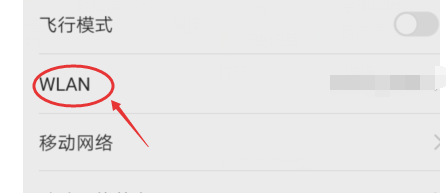
2.然后我们用苹果手机为例子,点“设置”-“无线网络”。发现有WiFi长按连接的wife,选择修改网络。
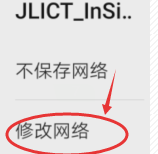
3.然后我们用华为手机为例子,点击设置-下滑找到WLAN-点击下方的配置。-IP地址,就可以手动设置手机ip地址以及WIFI静态IP啦!
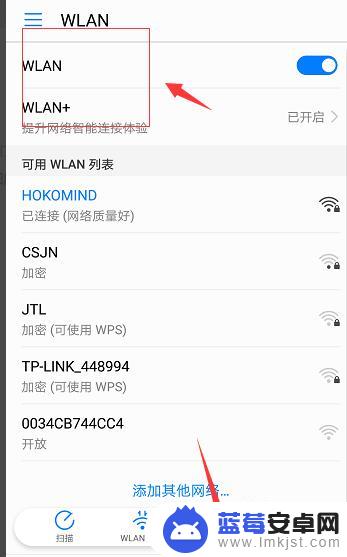
4.我们再以安卓手机为例子,桌面上轻触“设置”-“无线和网络”-“Wlan设置”。手指轻触手机左下方的选项按钮,在弹出的功能菜单中轻触“高级”按钮;勾选“使用静态IP”输入手机设置的IP地址,网关、子网掩码及DNS服务器地址。这些信息都可以从宽带运营商那里获悉;点击“保存”按钮,退出即可。
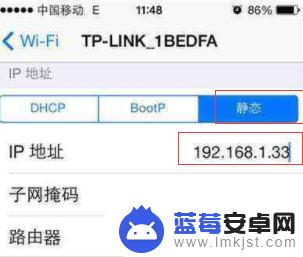
以上就是手机子网掩码怎么设置的全部内容,如果你遇到这种情况,可以按照以上方法来解决,希望对大家有所帮助。












